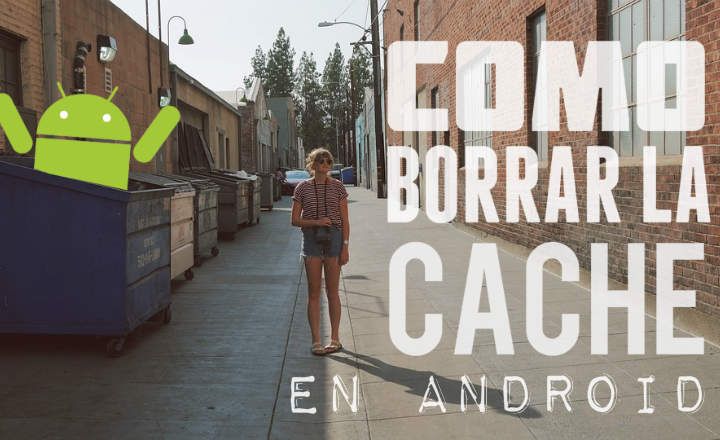El pack d'ofimàtica de G Suite és una de les millors alternatives gratuïtes a Microsoft Office. El processador de textos de Google Docs (o Documents de Google, tal com es coneix en castellà), per la seva banda, representa una excel·lent eina amb què poder escriure textos des de qualsevol dispositiu i en qualsevol moment, sempre que tinguem una connexió a Internet disponible. I tot això sense necessitat d'instal·lar res a l'equip.
Personalment, és una de les meves aplicacions web favorites, gràcies a la qual he pogut sortir de l'atzucac més d'una vegada quan he tingut problemes amb el meu PC en el passat. No obstant això, pel que fa a tipografies, molta gent se sent una mica limitada a causa del escàs nombre de fonts disponibles a l'aplicació.
Podem fer servir les fonts instal·lades el nostre ordinador a Google Docs?
Abans de ficar-nos a farina és important aclarir aquest punt. A dia d'avui Google Docs encara no permet instal·lar a mà fonts en format OTF o TTF (és a dir, les típiques fonts que ja tenim instal·lades al nostre PC).
En lloc d'això haurem de desbloquejar les fonts de Google que vénen preinstal·lades a Google Docs i que per defecte estan “ocultes”, o aconseguir fonts externes mitjançant la instal·lació d'una extensió desenvolupada per tercers.
Mètode #1: Utilitza el menú de fonts per desbloquejar noves fonts
El selector de fonts de Google només ofereix un nombre limitat de tipografies dins del menú desplegable (al voltant de 30 fonts diferents). El que no coneix molta gent és que expandint el menú podem trobar moltes altres fonts addicionals.
- Obre un document existent a Google Docs o en crea un de nou.
- A la barra d'eines, prem sobre el desplegable de fonts i selecciona “Més fonts”.

- Això obrirà una nova finestra on podrem accedir al llistat complet de fonts disponibles a Google Docs. Aquí trobarem centenars de tipus de lletra que podem filtrar segons l'estil, la popularitat, la data d'addició, etc.
- Un cop localitzades les fonts que volem afegir, només hem de fer clic sobre elles perquè es vagin afegint automàticament a la nostra llista de fonts (bloc dret, “Les meves fonts”).
- Per finalitzar, prem sobre “Acceptar” per tancar la finestra.

Ara, si despleguem el menú de fonts de la barra d'eines veurem que les noves fonts que acabem d'afegir ja estan disponibles i es poden utilitzar a la redacció del document sense problemes.
Mètode #2: Afegeix fonts noves a Google Docs instal·lant un complement
Si amb les fonts que ens ofereix Google no en tenim prou també podem utilitzar un complement o “add-on” per augmentar el nombre de fonts disponibles. Extensis Fonts és un complement per a Google Docs que ens permet afegir més de 900 fonts noves. La seva instal·lació és realment senzilla.
- Dins de Google Docs, al menú superior fes clic sobre “Complements -> Descarregar complements”.

- Tot seguit serem redirigits al G Suite Marketplace. Escriu “Extensi Fonts” al cercador que veuràs a la zona superior i prem enter.

- Si hem escrit el nom correctament veurem el complement als resultats de cerca. Fes clic sobre ell ia la fitxa de producte fes clic sobre el botó blau de “Instal·lar”.
- Accepta tots els missatges d'advertiment i atorga els permisos sol·licitats per completar la instal·lació.

Com utilitzar les fonts d'Extensis Fonts
A diferència de la resta de fonts de Google Docs, amb Extensis cal que tinguem el text ja redactat abans de fer el canvi de tipografia. És a dir, primer hem d'escriure el text i després utilitzar el complement d'Extensis per canviar-li la font per defecte.
- Selecciona tot el document o la part de text on vols aplicar la nova tipografia.
- Des del menú superior navega fins a “Complements -> Extensis Fonts -> Start”.

- Aquesta acció obrirà un panell lateral on podrem seleccionar totes les fonts externes disponibles mitjançant Extensis.
- Feu clic sobre la font que us interessa perquè s'apliqui sobre el text seleccionat. Utilitza el regulador “Size” per augmentar o reduir la mida de la font.

Un cop hem aplicat la nova font, podem continuar usant la mateixa tipografia durant la resta del document.
Com establir una font personalitzada com a predeterminada
Amb totes aquestes noves fonts a la nostra disposició és possible que vulguem canviar la tipografia assignada per defecte a Google Docs. Així ens estalviem haver d'estar canviant la font cada cop que creem un nou document.
- Seleccioneu una part de text que contingui la font que voleu utilitzar a partir d'ara.
- Fes clic a “Format -> Estils de paràgraf -> Text normal ->Actualitzar text normal perquè coincideixi”.

- Assegureu-vos que encara hi ha el text seleccionat. Ara veu fins a “Format -> Estils de paràgraf -> Opcions ->Desa com els meus estils predeterminats”.
D'aquesta manera Google Docs utilitzarà la font escollida com a font per defecte per a tots els documents. Si en un moment donat volem tornar enrere tan sols hem de resetejar les preferències des de “Format -> Estils de paràgraf -> Opcions ->Restablir estils”.
Tens Telegram instal·lat? Rep el millor post de cada dia a el nostre canal. O si ho prefereixes, assabenta't de tot des de la nostra pàgina de Facebook.